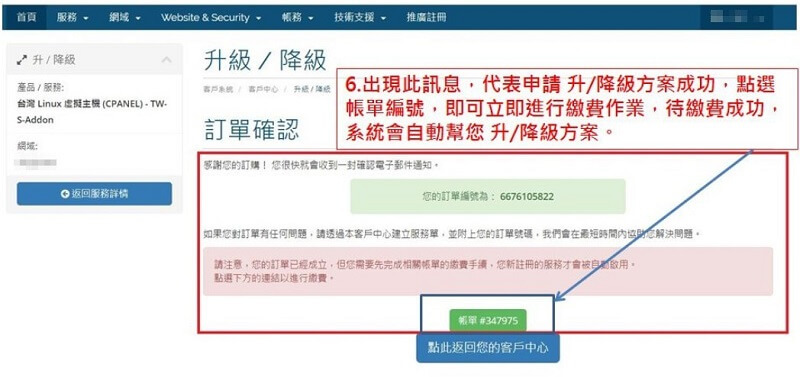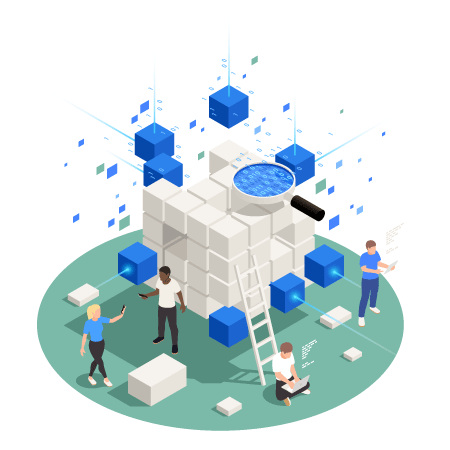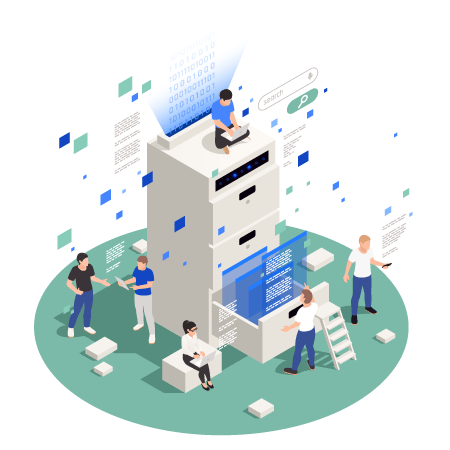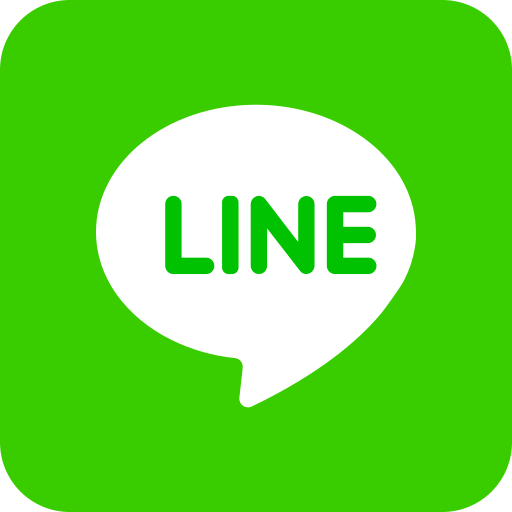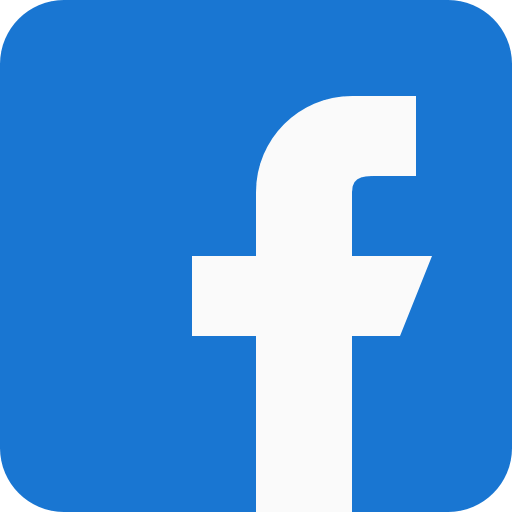架站主機怎麼選? 架站主機推薦,第一次架站選擇主機就上手
架站主機怎麼選?
網站架設主機類型包含虛擬主機、VPS 主機、實體主機、雲端主機等,第一次架站或新手架站常遇到不確定主機規格的問題,導致不知道要購買哪種主機類型、網站適合使用哪款主機,以下整理網站架設通常是如何選擇主機,以及第一次架站選擇主機的小撇步:
主機空間大小與流量
空間大小與每月流量通常須從先前網站數據或舊主機得知,依據空間大小與每月流量來選擇架站主機,可參考下方圖表對照的主機類型。若是第一次架站的新手無法得知網站所需的空間大小與流量,可參考第一次架站如何選擇主機的方法。
| 空間大小 | 主機類型 |
|---|---|
| 0~100G | 虛擬主機 |
| 100~200G | 虛擬主機、雲端主機 |
| 200~400G | VPS 主機、雲端主機 |
| 400G 以上 | 實體主機、雲端主機 |
| 每月流量 | 主機類型 |
|---|---|
| 0~600G | 虛擬主機、VPS 主機 |
| 600~1000G | 虛擬主機、VPS 主機、實體主機 |
| 1000~3000G | VPS 主機、雲端主機 |
| 4000G 以上 | VPS 主機、實體主機、雲端主機 |
網站的資料庫版本
- My-SQL 開源軟體: 所有主機皆可使用,例如: 虛擬主機、VPS 主機、雲端主機、實體主機。
- Ms-SQL 閉源軟體: 為微軟開發的付費軟體,只可使用 VPS 主機、雲端主機、實體主機,而且要選擇 Windows 系統。
網站客群
依據網站客群、網站目標族群 (TA) 的所在位置來選擇架站主機,若有考慮選擇國外主機的用戶,網站客群所在地就是個決定性因素。選擇距離您的網站客群越近的架站主機,可以減少國際節點,這能使得網站速度更快,也就是加快網站資料傳輸的速度、降低載入延遲。
若您的網站客群主要來自於美國,那建議選擇位在美國機房的主機來架設網站; 若網站客群以居住在台灣的人為主,那位在台灣機房的架站主機就會是您最佳選擇。
預算考量
對於架站主機的預算有限的情況下,若是使用 My-SQL 寫網站可以選擇價格最低的虛擬主機;若是使用 Ms-SQL 可以選擇使用 Windows 系統裡價格最低的 VPS 主機。
網站類型
架站主機不僅種類多,包含虛擬主機、VPS 主機、實體主機等,為了讓使用者架站更容易,也提供滿足不同網站功能需求的主機,若您的網站類型有以下功能需求,也可以考慮使用這些主機來架站:
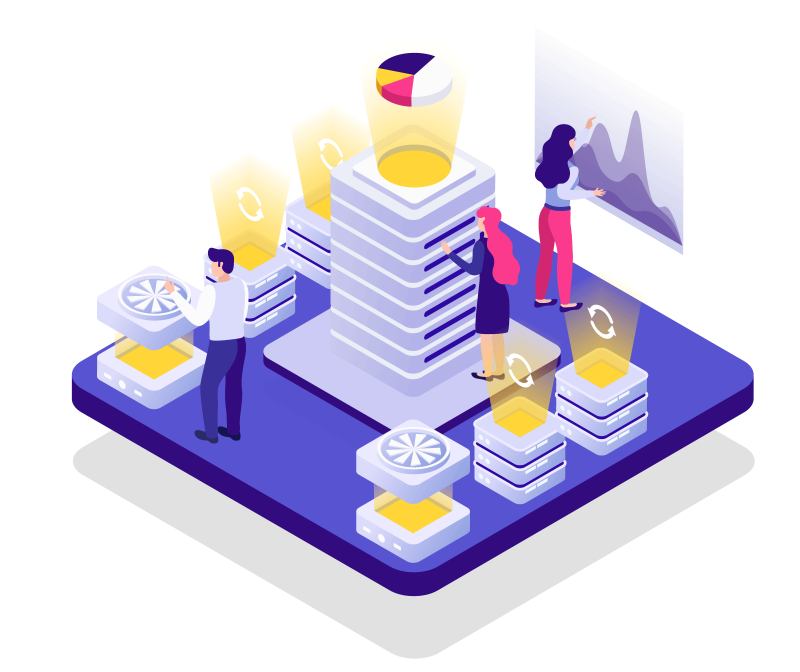
單一網域或多網域主機
單一網域主機是指僅能放置一個網站的主機,推薦用來架設個人網站或是企業形象網站; 多網域主機是可放置多個獨立網址的網站,且可使用同一組帳號就能同時管理多個網站,適合有架設多個網站需求的使用者。
單一網域虛擬主機多網域虛擬主機WordPress 主機
WordPress 主機為已內建 WordPress 與多項優化 WordPress 網站效能、資安等功能的架站主機,租用 WordPress 主機能滿足想使用 WordPress 架設網站的用戶更快速簡單地架設好 WordPress 網站。
WordPress 主機經銷虛擬主機
經銷虛擬主機具有 WHM (虛擬主機管理工具) 能夠讓虛擬主機管理員建立與管理多個虛擬主機 cPanel 帳號,且可分權開設這些 cPanel 帳號給其他用戶使用與管理,推薦給網頁設計公司或經銷商等需要管理多個虛擬主機帳號需求的用戶。
經銷虛擬主機網頁設計虛擬主機
網頁設計虛擬主機為已內建網頁設計軟體的自架站主機,具有多功能的網站編輯器提供諸如佈景主題、電商功能、SEO、RWD、多語系切換等,無須任何程式撰寫,以拖拉的方式就能增減與調整網站所需功能,網頁設計虛擬主機推薦給需要比使用 WordPress 架站還要簡單的用戶。
網頁設計虛擬主機虛擬主機升級教學
隨著網站成長,網站資料檔案、訪客數增加等都將使原本的虛擬主機規格不夠使用,若未即時升級主機規格可能會導致網站斷線造成營運上的損失。遠振資訊提供虛擬主機升級服務,可讓用戶簡單地升級主機規格方案,以下為虛擬主機升級教學:
Step1. 請登入遠振官網右上方的客戶中心,選擇「服務」➞「我的服務」後,選擇您欲升級/降級虛擬主機方案。

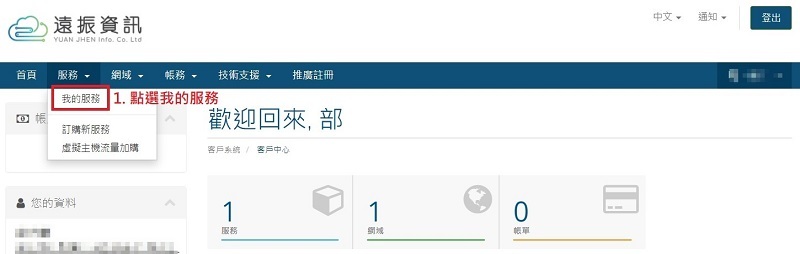
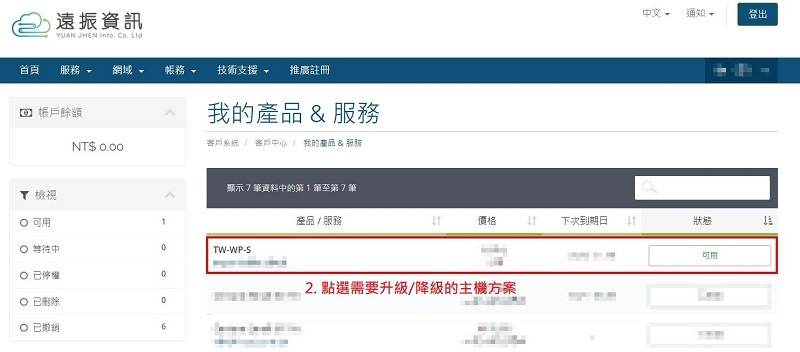
Step2. 接著請點選頁面左方的「升級 / 降級」。
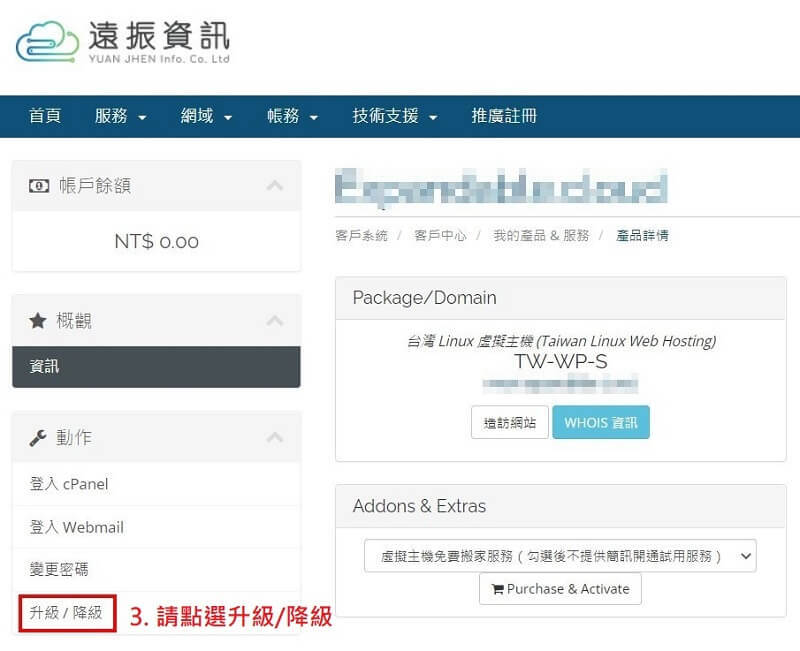
Step3. 於您的虛擬主機升級 / 降級頁面中,選擇要升級/降級的主機方案,以及右方選擇月繳或年繳後,點擊「選擇產品」。
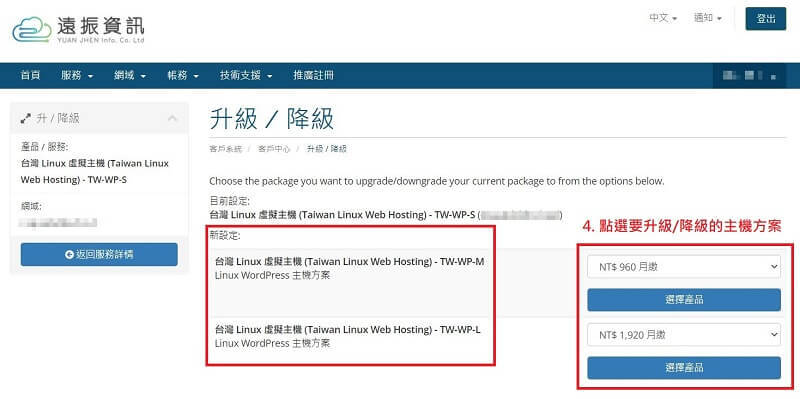
Step4. 確認選擇升級/降級的主機方案與價格是否正確,確認無誤後,請點擊「點此繼續」。
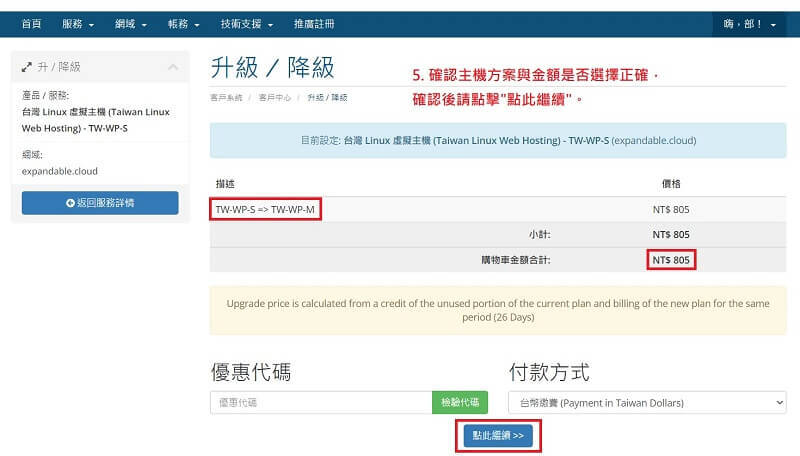
Step5. 接下來將會出現「訂單確認」,這也代表主機升級/降級申請成功。
請點選「帳單編號」進行繳費,繳費完成後,系統將會自動幫您升級/降級主機方案。